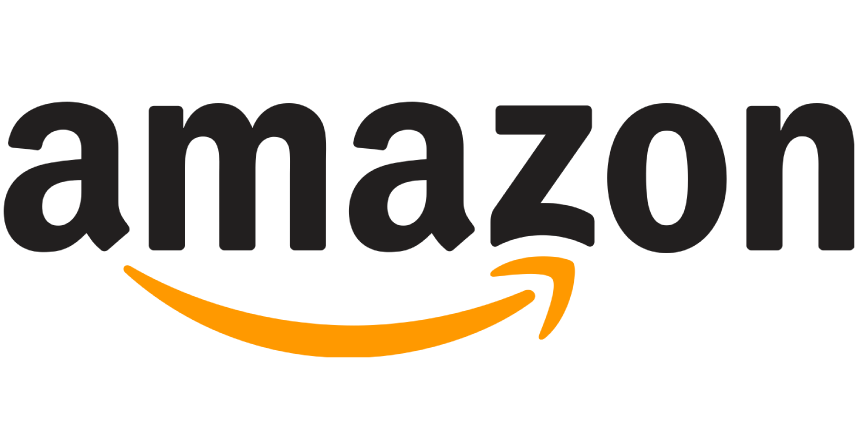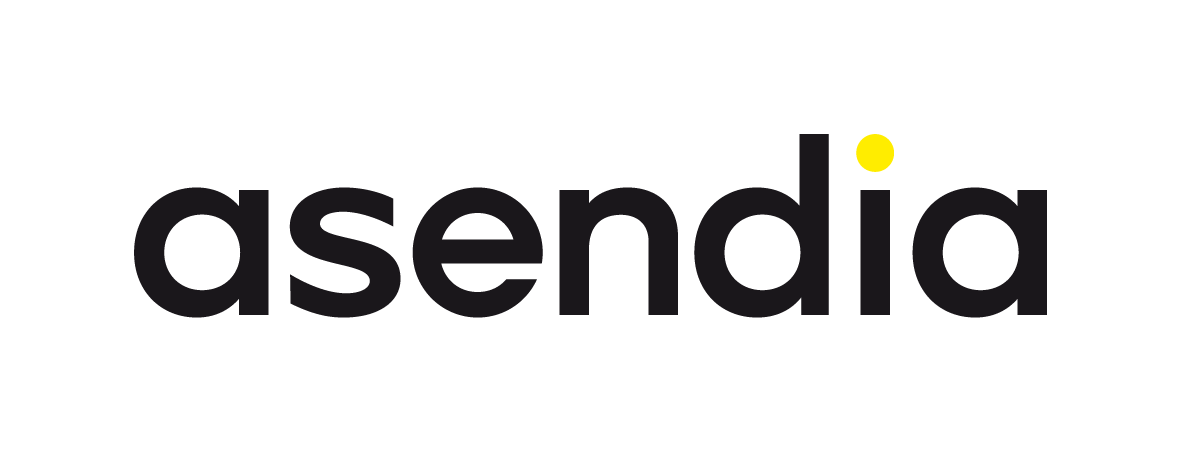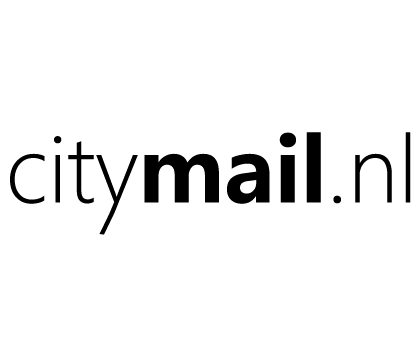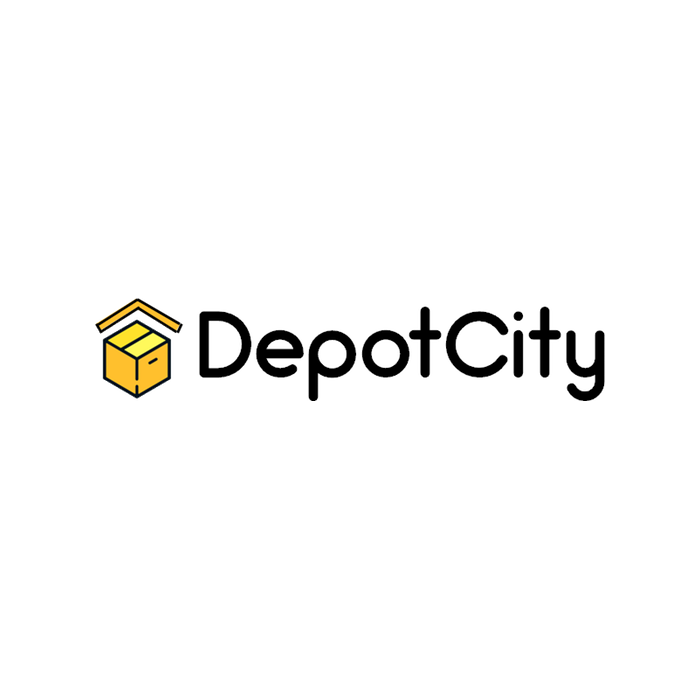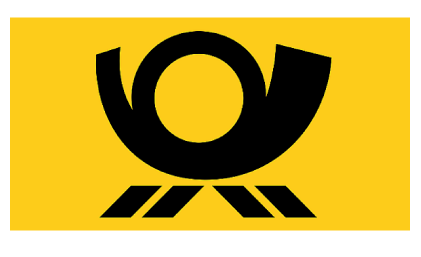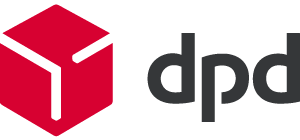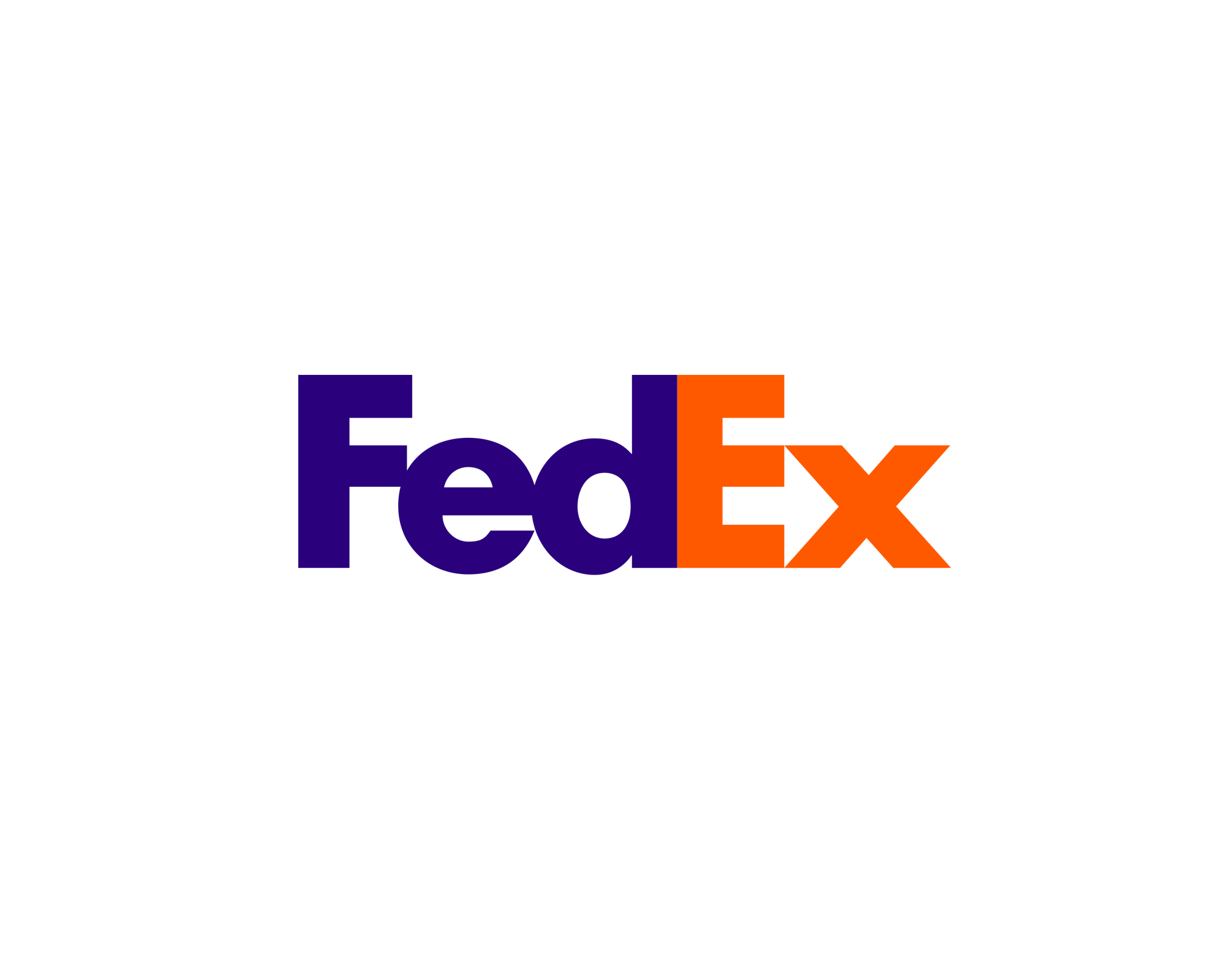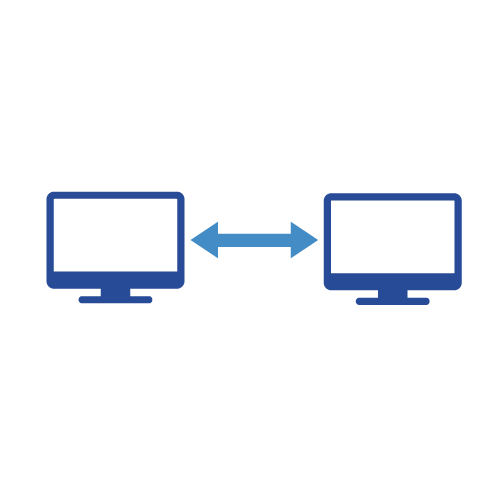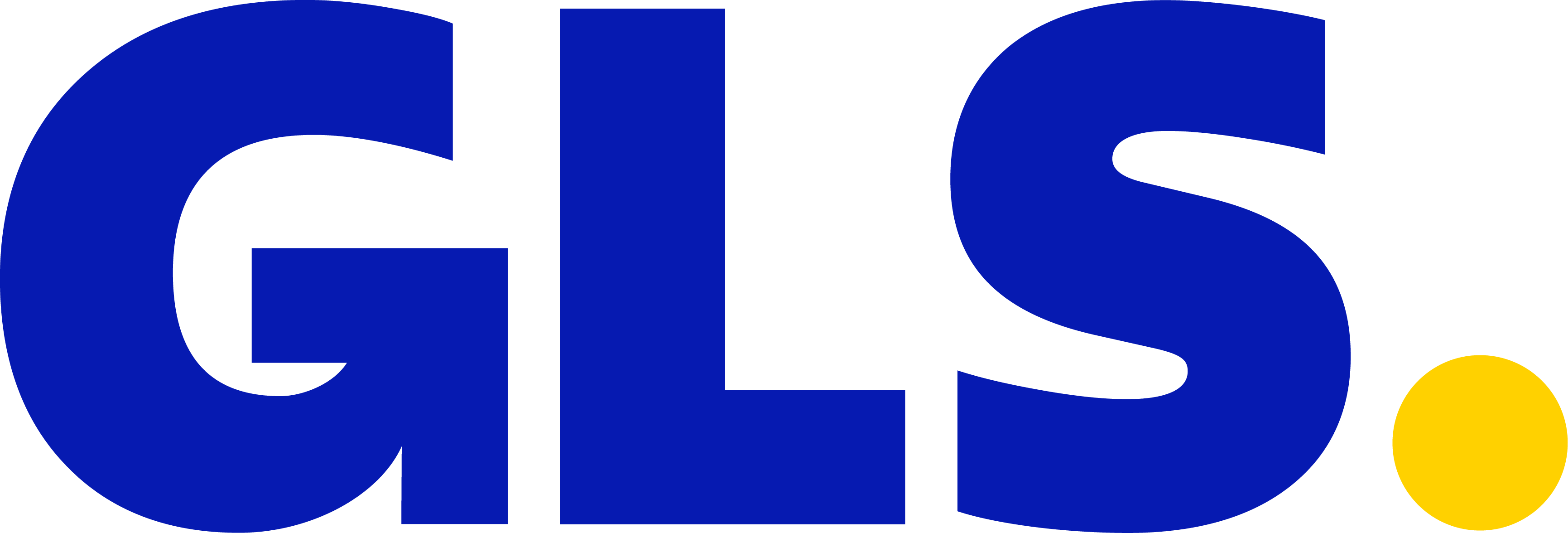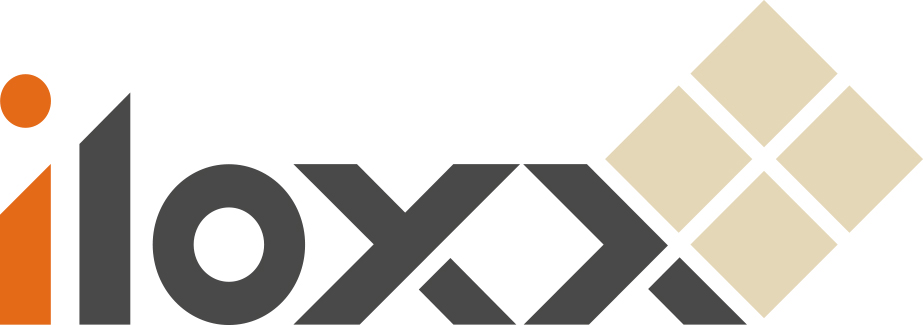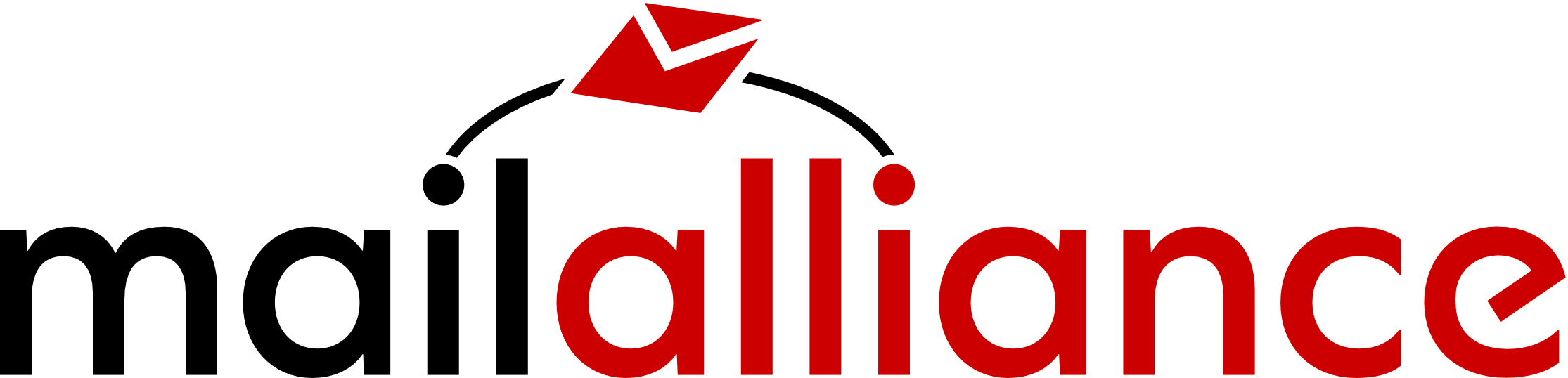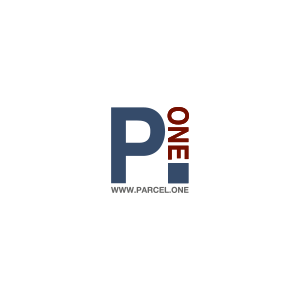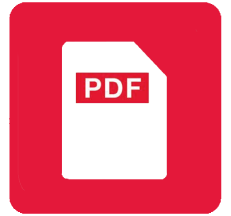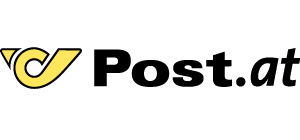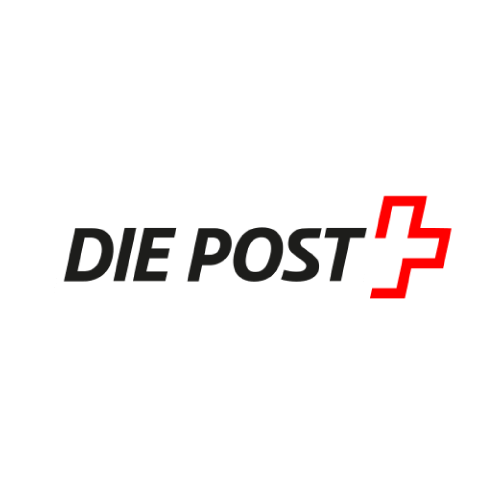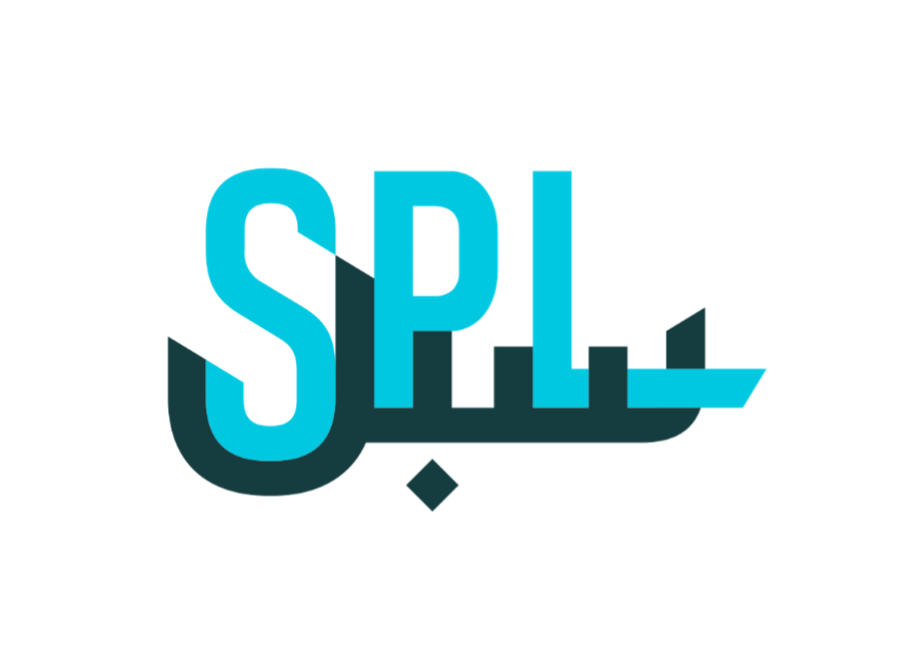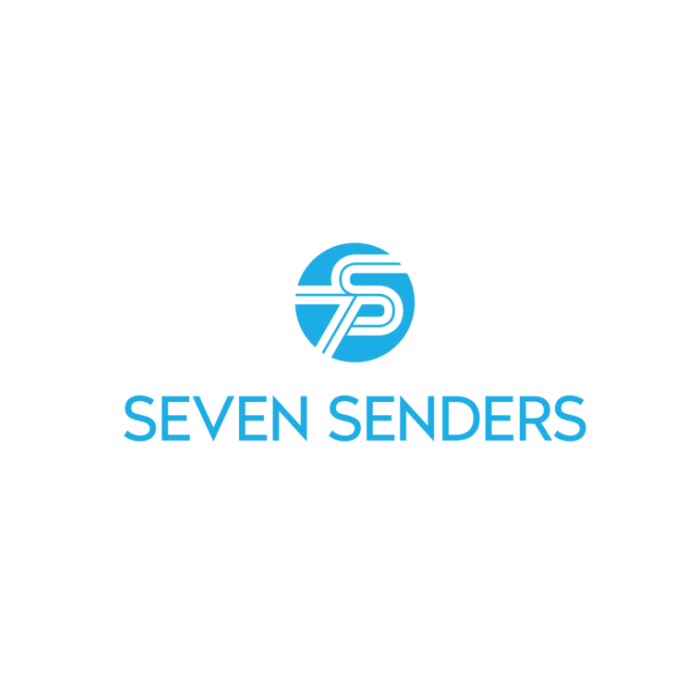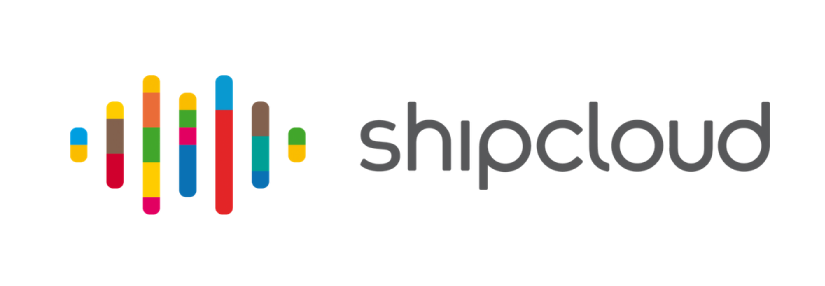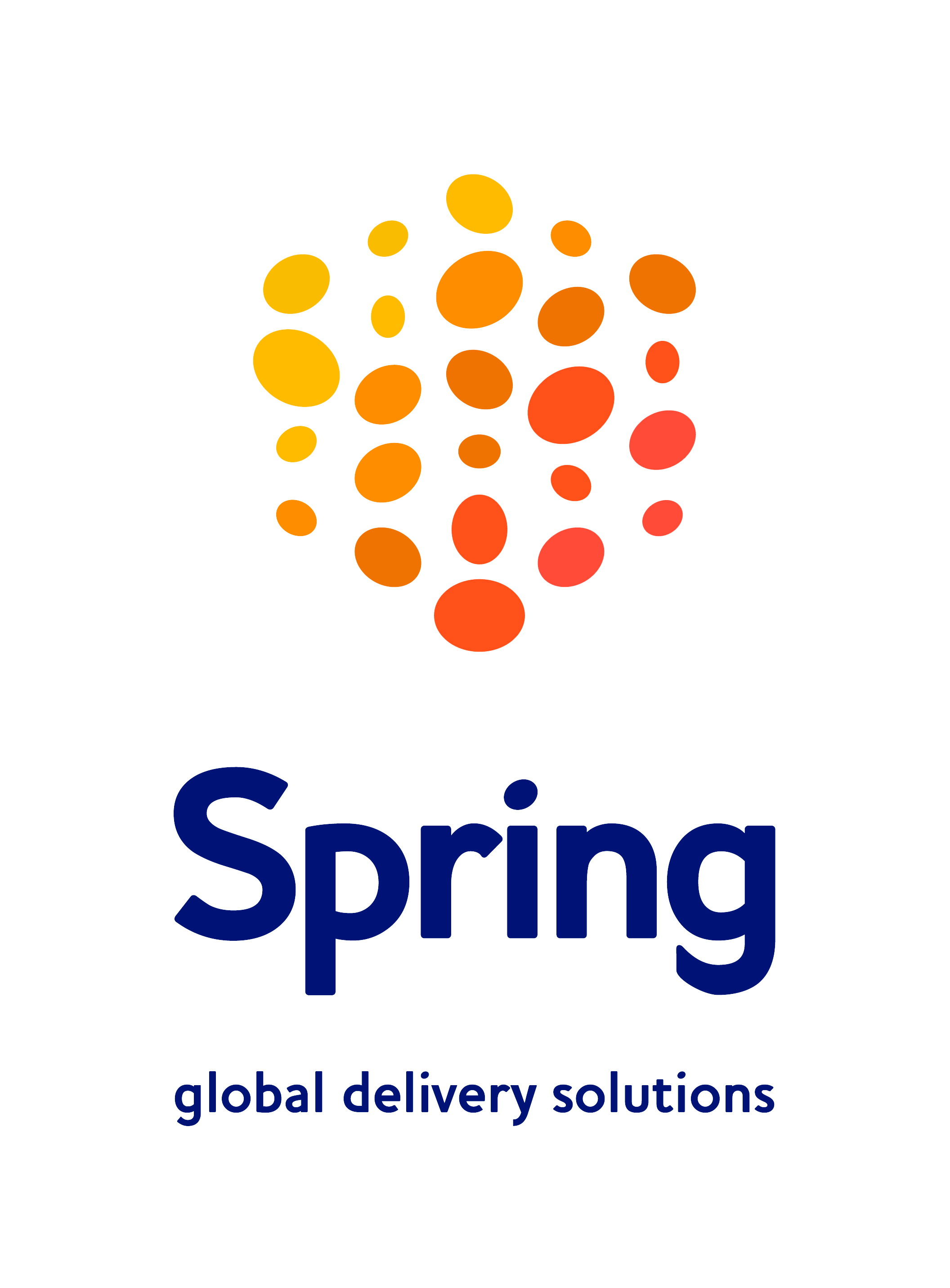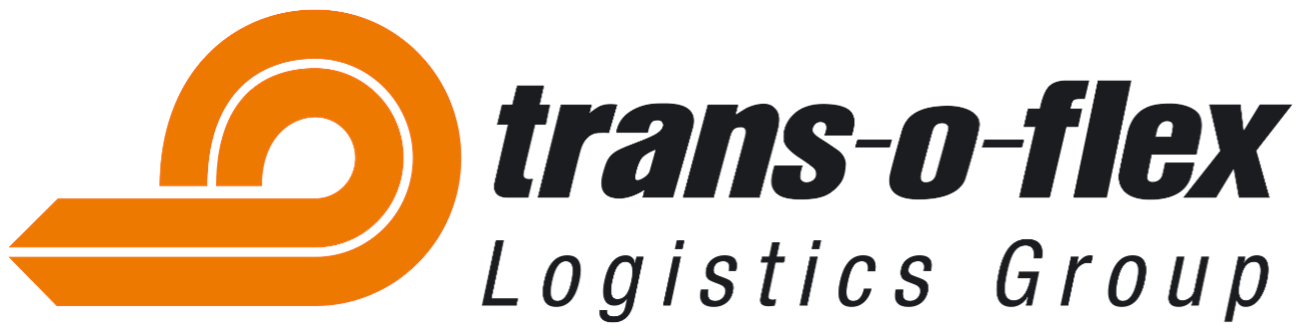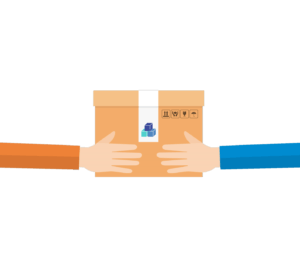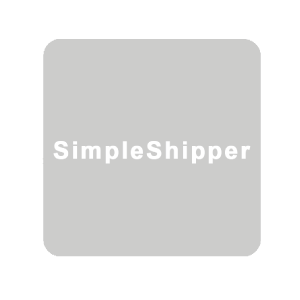Konfiguration von booklooker.de
Übernehmen Sie bitte die nachfolgenden Punkte in Ihr BarcodeShipping Programm:
Starten Sie das Programm BarcodeShipping. Wählen Sie in der Menüleiste „Datei/Einstellungen„. Danach rufen Sie den Reiter „odoo“ auf.
Tragen Sie hier den Namen der Odoo Installation ein.
Beispiel: XZ-Shop.de
Tragen Sie hier die URL bzw. den Pfad zur API der Odoo Installation ein.
(Beispiel: http://www.XZ-shop.de/index.php/api/xmlrpc/)
Tragen Sie hier das Passwort des WebServiceUsers aus der Odoo Installation ein.
Tragen Sie hier die zu verwendene Datenbank ein.
Tragen Sie hier Ihren Lieferanten ein.
Tragen Sie hier Ihre maximale Anzahl an Bestellungen ein.
Geben Sie hier den Namen des Attributes ein, wodurch Sie Ihre Produkte in BarcodeShipping identifizieren möchten. Der Inhalt dieses Attributes muss jeweils eingegeben oder eingescannt werden, um ein Produkt zum Versand zu bestätigen.
Setzen Sie hier einen Haken, um die Sendungsverfolgungsnummer zu speichern.
Tragen Sie hier den Code für die Nachnahme ein.
(Beispiel: cashondelivery)
Setzen Sie hier einen Haken, um fehlendes Gewicht zu ignorieren.
Setzen Sie hier einen Haken, um den Lieferstatus zu laden.
Wählen oder fügen Sie hier die zu ignorierenden Produkttypen hinzu.